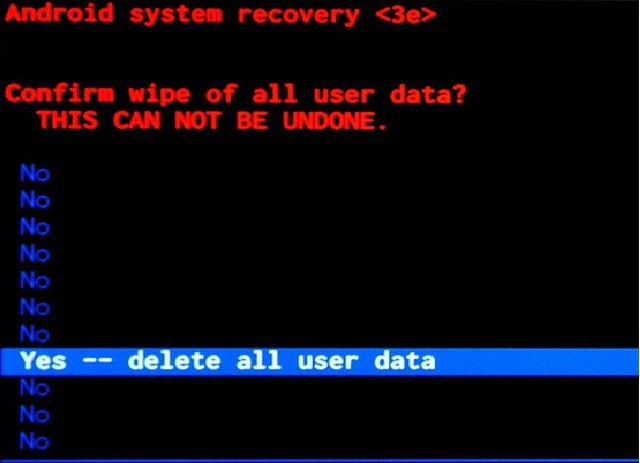நீங்கள் தேடுகிறீர்களா? samsung galaxy j2 ஐ எப்படி வடிவமைப்பது? இந்த ஆண்ட்ராய்ட் மொபைல் போனில் உங்களுக்கு பிரச்சனையா? கேமரா செயலிழப்பு காரணமாக, திரை உறைகிறது, அது நம்மைத் தடுக்கிறது அல்லது பிற சிக்கல்களை ஏற்படுத்துகிறது. பரிந்துரைக்கப்படுவது எதுவாக இருக்கலாம் தொழிற்சாலை பயன்முறைக்கு மீட்டமைக்கவும், எங்கள் பிரச்சினைகளைத் தீர்ப்பதற்கும் இந்த தோல்விகளில் இருந்து விடுபடுவதற்கும்.
Samsung Galaxy J2, Marshmallow எனப்படும் ஆண்ட்ராய்டு இயங்குதளத்தைக் கொண்டுள்ளது. ஒரு குறிப்பிட்ட நேரத்திற்குப் பிறகு, நம் மொபைலின் செயல்பாட்டில் சில சிக்கல்களைக் காணலாம். அதனால்தான் இன்று நாம் ஒரு முழுமையான வழிகாட்டியை வலியுறுத்துவோம், அதை மறுதொடக்கம் செய்ய அல்லது மீட்டமைக்க முடியும் Samsung Galaxy J2 தொழிற்சாலை பயன்முறைக்கு.
? Samsung Galaxy J2, ரீசெட், Hard Reset மற்றும் Soft Reset ஆகியவற்றை எப்படி வடிவமைப்பது
உருவாக்குவதை எப்போதும் நினைவில் கொள்வோம் கடின மீட்டமை, இது எங்கள் எல்லா தகவல்களையும் இழப்பதைக் குறிக்கிறது. எங்கள் சாதனம் புதியது போல் இருக்கும். எனவேதான், இது குறித்து உரிய நடவடிக்கை எடுக்க பரிந்துரைக்கப்படுகிறது. அனைத்து தரவு, தொடர்புகள், புகைப்படங்கள் போன்ற அனைத்தையும் இழக்க விரும்பவில்லை என்றால். சிறந்த மற்றும் மிகவும் வசதியான விஷயம் என்னவென்றால், நாங்கள் அதை உருவாக்குகிறோம் காப்பு செயல்முறையை மேற்கொள்வதற்கு முன்.
? பொத்தான்கள், மீட்பு மெனுவைப் பயன்படுத்தி Samsung J2 ஐ வடிவமைக்கவும்
- நாம் செய்ய வேண்டிய முதல் விஷயம், நமது மொபைல் சாதனத்தை அணைத்துவிட்டு 10 - 15 வினாடிகளுக்குள் காத்திருக்க வேண்டும்.
- அடுத்த கட்டத்தில், பொத்தான்களை அழுத்தவும்: வால்யூம் அப் + ஹோம் + பவர் விசைப்பலகை ஒரே நேரத்தில், சில நொடிகளுக்கு.
- மூன்று வினாடிகளுக்குப் பிறகு, நாங்கள் வெளியிடுகிறோம், மேலும் Android மீட்புத் திரையைப் பார்ப்போம்.
- மீட்டெடுப்பு மெனுவைச் செயல்படுத்த, வால்யூம் அப் பொத்தானை அழுத்தவும்.
- அதன் பிறகு, மீட்பு மெனுவைத் தேர்ந்தெடுக்கிறோம் (மீட்பு) தரவு / தொழிற்சாலை மீட்டமைப்பைத் துடைக்கவும். இதைச் செய்ய, நகர்த்துவதற்கு ஒலியளவு அதிகரிப்பு பொத்தானையும் உறுதிப்படுத்த ஆற்றல் பொத்தானையும் பயன்படுத்துகிறோம்.
- முழு செயல்பாட்டையும் உறுதிப்படுத்த, ''ஆம் - பயனர் தரவை நீக்கு'' என்பதைத் தேர்வு செய்கிறோம்.
- பின்னர் ''இப்போது கணினியை மறுதொடக்கம் செய்யுங்கள்'' என்ற விருப்பத்தைத் தேர்ந்தெடுக்கிறோம்.
- மற்றும் voila, Samsung Galaxy J2 இன் ஹார்ட் ரீசெட்டை முடித்திருப்போம்.
? அமைப்புகள் மெனு மூலம் Samsung Galaxy J2 ஐ மீட்டமைக்கவும்
செட்டிங்ஸ் மெனுவை, மொபைலை ஆன் செய்தவுடன் சாதாரணமாக அணுகுவோம். இந்த முறை சற்று எளிதானது:
- நாங்கள் அமைப்புகளுக்குச் செல்வோம்.
- பின்னர் நாம் ''பேக் அப் அண்ட் ரீஸ்டோர்'' என உள்ளிடவும்.
- பின்னர் நாம் '' தொழிற்சாலை மதிப்புகளை மீட்டமை '' என்பதைத் தேர்ந்தெடுக்கிறோம்.
- பின்னர் சாம்சங் ஜே2 மீட்டமை என்பதைக் கிளிக் செய்யவும்.
- இறுதியாக அனைத்தையும் நீக்கு என்பதை அழுத்தவும்.
? சாம்சங் கேலக்சு ஜே2, கட்டாயமாக மறுதொடக்கம் செய்வது எப்படி சாஃப்ட் ரீசெட் அல்லது ரீபூட்
திரை உறைந்தால் அல்லது மொபைலில் எதையும் செய்ய அனுமதிக்கவில்லை என்றால், கட்டாயமாக மறுதொடக்கம் செய்யலாம். ஆற்றல் பொத்தானை அழுத்திப் பிடிப்பதன் மூலம் இதைச் செய்வோம். 5 முதல் 10 வினாடிகள் அழுத்தினால், அது மறுதொடக்கம் செய்யப்படும் வரை நாங்கள் காத்திருப்போம். இந்த முறையால் தரவு இழக்கப்படாது.
நாம் பார்க்க முடியும் என, Samsung Galaxy J2 ஐ மீட்டமைப்பது பற்றி எழுத ஒன்றுமில்லை. ஏற்கனவே கொடுக்கப்பட்டுள்ள வழிமுறைகளை நடைமுறைப்படுத்தினால், பல பிரச்சனைகளுக்கு தீர்வு கிடைக்கும். எந்த சிக்கலும் இல்லாமல், தேவையான தகவல்களை ஏற்கனவே எங்கள் கைகளில் வைத்திருக்கிறோம் வடிவம் தேவைப்பட்டால் J2.
Samsung Galaxy J2 ஐ எப்படி வடிவமைப்பது என்பது இப்போது உங்களுக்குத் தெரியும். இந்த சாம்சங் ஃபோனுடன் உங்கள் அனுபவத்தைப் பற்றி கருத்துத் தெரிவிக்கவும்.